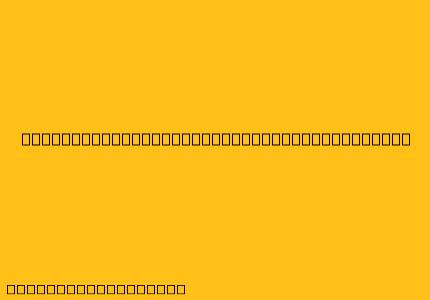Cara Menggunakan Find My Mobile Samsung
Find My Mobile adalah layanan Samsung yang memungkinkan Anda untuk menemukan, mengunci, atau menghapus data dari perangkat Samsung Anda dari jarak jauh. Layanan ini sangat berguna jika Anda kehilangan atau mencuri perangkat Samsung Anda. Berikut adalah cara menggunakan Find My Mobile Samsung:
1. Aktifkan Find My Mobile pada Perangkat Anda
Sebelum Anda dapat menggunakan Find My Mobile, Anda perlu mengaktifkannya pada perangkat Samsung Anda. Berikut langkah-langkahnya:
- Buka Pengaturan di perangkat Samsung Anda.
- Gulir ke bawah dan ketuk Biometri dan Keamanan.
- Ketuk Temukan Perangkat Saya.
- Aktifkan Temukan Perangkat Saya.
- Pastikan Izinkan Lokasi diaktifkan.
- Anda juga dapat mengaktifkan opsi tambahan, seperti Izinkan Kunci Jarak Jauh dan Izinkan Hapus Data Jarak Jauh.
2. Akses Find My Mobile melalui Situs Web atau Aplikasi
Anda dapat mengakses Find My Mobile melalui situs web atau aplikasi. Berikut langkah-langkah untuk mengakses Find My Mobile melalui situs web:
- Buka browser web di komputer atau perangkat seluler Anda.
- Kunjungi situs web findmymobile.samsung.com.
- Masuk menggunakan akun Samsung Anda.
- Anda akan melihat peta yang menunjukkan lokasi perangkat Samsung Anda.
Berikut langkah-langkah untuk mengakses Find My Mobile melalui aplikasi:
- Unduh aplikasi Find My Mobile dari Google Play Store atau Apple App Store.
- Buka aplikasi Find My Mobile.
- Masuk menggunakan akun Samsung Anda.
- Anda akan melihat peta yang menunjukkan lokasi perangkat Samsung Anda.
3. Gunakan Fitur Find My Mobile
Setelah Anda mengakses Find My Mobile, Anda dapat menggunakan berbagai fitur untuk menemukan, mengunci, atau menghapus data dari perangkat Samsung Anda. Berikut adalah beberapa fitur utama Find My Mobile:
Temukan Perangkat:
- Lokasi Terakhir: Fitur ini menunjukkan lokasi terakhir perangkat Samsung Anda sebelum baterai habis atau koneksi internet terputus.
- Temukan Perangkat: Fitur ini menunjukkan lokasi perangkat Samsung Anda pada peta.
Kunci Perangkat:
- Kunci Jarak Jauh: Fitur ini memungkinkan Anda untuk mengunci perangkat Samsung Anda dari jarak jauh.
- Buat Pola: Fitur ini memungkinkan Anda untuk mengatur pola baru pada perangkat Samsung Anda.
- Pesan: Fitur ini memungkinkan Anda untuk mengirim pesan ke perangkat Samsung Anda, bahkan jika perangkat tersebut terkunci.
Hapus Data:
- Hapus Data Jarak Jauh: Fitur ini memungkinkan Anda untuk menghapus semua data pada perangkat Samsung Anda dari jarak jauh.
- Hapus Kartu SD: Fitur ini memungkinkan Anda untuk menghapus data pada kartu SD di perangkat Samsung Anda dari jarak jauh.
4. Fitur Tambahan
Selain fitur utama yang disebutkan di atas, Find My Mobile juga menawarkan beberapa fitur tambahan, seperti:
- Buat Suara: Fitur ini memungkinkan Anda untuk membuat suara pada perangkat Samsung Anda, bahkan jika perangkat tersebut dalam mode senyap.
- Baterai: Fitur ini menunjukkan persentase baterai perangkat Samsung Anda.
5. Tips Tambahan
- Pastikan Find My Mobile diaktifkan pada semua perangkat Samsung Anda.
- Perbarui aplikasi Find My Mobile ke versi terbaru untuk mendapatkan fitur dan keamanan terbaik.
- Gunakan kata sandi yang kuat untuk akun Samsung Anda.
- Jangan bagikan informasi akun Samsung Anda dengan orang lain.
Dengan menggunakan Find My Mobile, Anda dapat melindungi perangkat Samsung Anda dari pencurian atau kehilangan. Pastikan Anda mengaktifkan Find My Mobile pada perangkat Samsung Anda dan memahami cara menggunakannya.